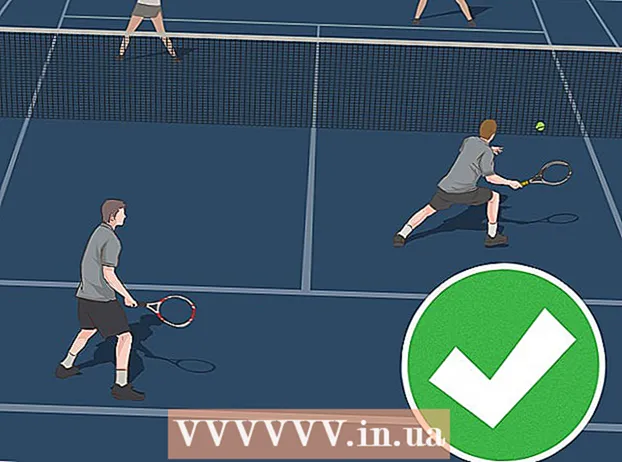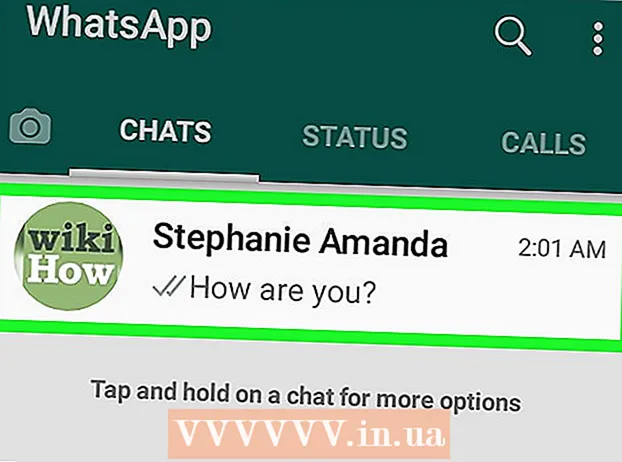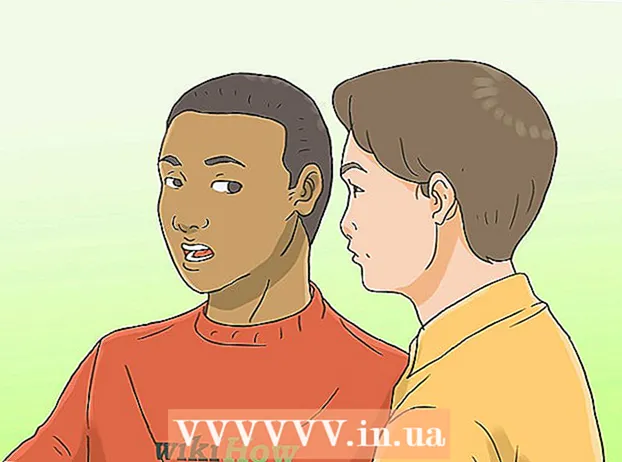Autora:
John Pratt
Data De La Creació:
14 Febrer 2021
Data D’Actualització:
1 Juliol 2024

Content
- Per trepitjar
- Mètode 1 de 2: Word 2013 i versions posteriors
- Mètode 2 de 2: Word 2007 i 2010
- Consells
- Advertiments
Ja sigui que necessiteu un gràfic de barres per a l’escola, per a una presentació empresarial o simplement perquè sembli genial, aquest wikiHow us mostra com crear-ne un a MS Word 2007, 2010 o 2013 i posteriors.
Per trepitjar
Mètode 1 de 2: Word 2013 i versions posteriors
 Obriu Microsoft Word. També podeu fer doble clic en un document de Word existent per obrir-lo.
Obriu Microsoft Word. També podeu fer doble clic en un document de Word existent per obrir-lo.  Feu clic a l'opció "Document en blanc". Omet aquest pas si obriu un document existent.
Feu clic a l'opció "Document en blanc". Omet aquest pas si obriu un document existent.  fer clic a Insereix. Es tracta d'una pestanya a l'extrem superior esquerre de la interfície de Word.
fer clic a Insereix. Es tracta d'una pestanya a l'extrem superior esquerre de la interfície de Word.  fer clic a Gràfic.
fer clic a Gràfic.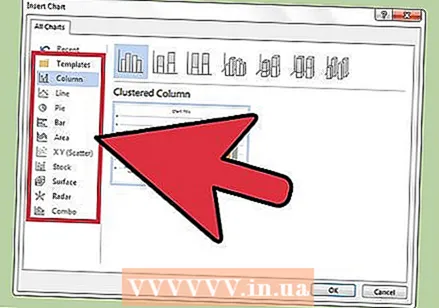 Feu clic a una plantilla de gràfic. Podeu trobar aquest botó a la part esquerra del menú de gràfics.
Feu clic a una plantilla de gràfic. Podeu trobar aquest botó a la part esquerra del menú de gràfics. - En funció de la informació que vulgueu mostrar, el vostre format preferit variarà.
 Feu clic a l'estil d'un gràfic. Les opcions d’estil apareixen a sobre de la plantilla de gràfic escollida.
Feu clic a l'estil d'un gràfic. Les opcions d’estil apareixen a sobre de la plantilla de gràfic escollida.  fer clic a D'acord. A la imatge del gràfic apareixerà una finestra de Microsoft Excel.
fer clic a D'acord. A la imatge del gràfic apareixerà una finestra de Microsoft Excel.  Afegiu dades al gràfic. Fer això:
Afegiu dades al gràfic. Fer això: - Feu clic a una cel·la d'Excel.
- Introduïu un punt de dades.
- Premeu ↵ Introduïu.
 Feu clic al botó X a la secció Excel. Això tanca la finestra d'Excel: les vostres dades es desaran al gràfic.
Feu clic al botó X a la secció Excel. Això tanca la finestra d'Excel: les vostres dades es desaran al gràfic.
Mètode 2 de 2: Word 2007 i 2010
 Obriu Microsoft Word 2007. També podeu fer doble clic en un document de Word existent per obrir-lo.
Obriu Microsoft Word 2007. També podeu fer doble clic en un document de Word existent per obrir-lo.  fer clic a Insereix. Es tracta d'una pestanya a l'extrem superior esquerre de la interfície de Word.
fer clic a Insereix. Es tracta d'una pestanya a l'extrem superior esquerre de la interfície de Word.  fer clic a Gràfic.
fer clic a Gràfic. Feu clic a una plantilla de gràfic. Podeu trobar-ho a la part esquerra del menú de gràfics.
Feu clic a una plantilla de gràfic. Podeu trobar-ho a la part esquerra del menú de gràfics. - Alguns tipus de dades funcionen millor amb estils específics que d’altres.
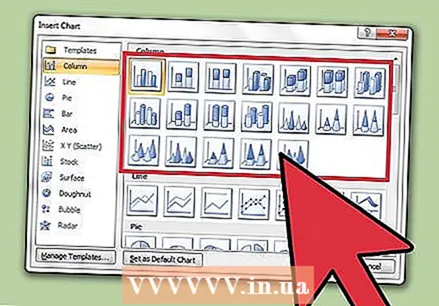 Feu clic a l'estil d'un gràfic. Les opcions d’estil apareixen a sobre de la plantilla de gràfic escollida.
Feu clic a l'estil d'un gràfic. Les opcions d’estil apareixen a sobre de la plantilla de gràfic escollida.  fer clic a D'acord. Apareixerà una finestra amb dades de Microsoft Excel 2007.
fer clic a D'acord. Apareixerà una finestra amb dades de Microsoft Excel 2007. 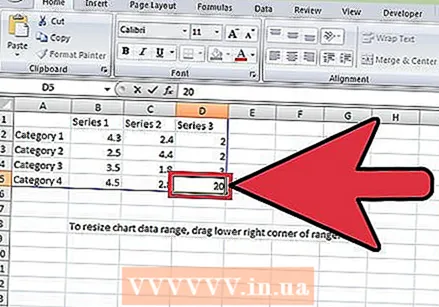 Afegiu dades al gràfic. Fer això:
Afegiu dades al gràfic. Fer això: - Feu clic a una cel·la d'Excel.
- Introduïu un punt de dades.
- Premeu ↵ Introduïu.
 Tanqueu Excel quan hàgiu acabat. El gràfic canviarà immediatament per reflectir les dades introduïdes.
Tanqueu Excel quan hàgiu acabat. El gràfic canviarà immediatament per reflectir les dades introduïdes.
Consells
- Per defecte, les seccions del gràfic de barres tenen l'etiqueta "Categoria X" (on "X" és un número relacionat amb la secció). Podeu canviar el nom d’aquestes seccions a alguna cosa que les descrigui millor fent clic a la cel·la d’una secció i introduint un nom nou.
- També podeu afegir un títol al gràfic fent clic Plantilla i després feu clic a Títol del gràfic a Word 2007/2010 (o fent clic al "Títol del gràfic" a la part superior del gràfic en les versions posteriors de Word).
- Algunes plantilles de gràfics de barres poden funcionar millor que altres amb certs tipus de dades.
- Si oblideu desar el document, torneu a obrir Word i apareixerà l'última versió emmagatzemada a la memòria cau.
Advertiments
- Deseu el vostre treball (espera Ctrl - o ⌘ Ordre - i toqueu S.) abans de sortir de Word.